包链接(Package Chain)是一系列按顺序链接在一起的任务。包链接是SAP计划与合并系统(NetWeaver版)的功能。在数据管理器中,可以创建和使用包链接,提高运行包的效率。
10.2.2.1 创建包链接
定义包链接的具体操作如下。
(1)打开添加包链接对话框:单击数据管理器功能区中的“组织”一“组织包链接列表”,弹出“组织包链接列表”对话框,如图10-21所示。
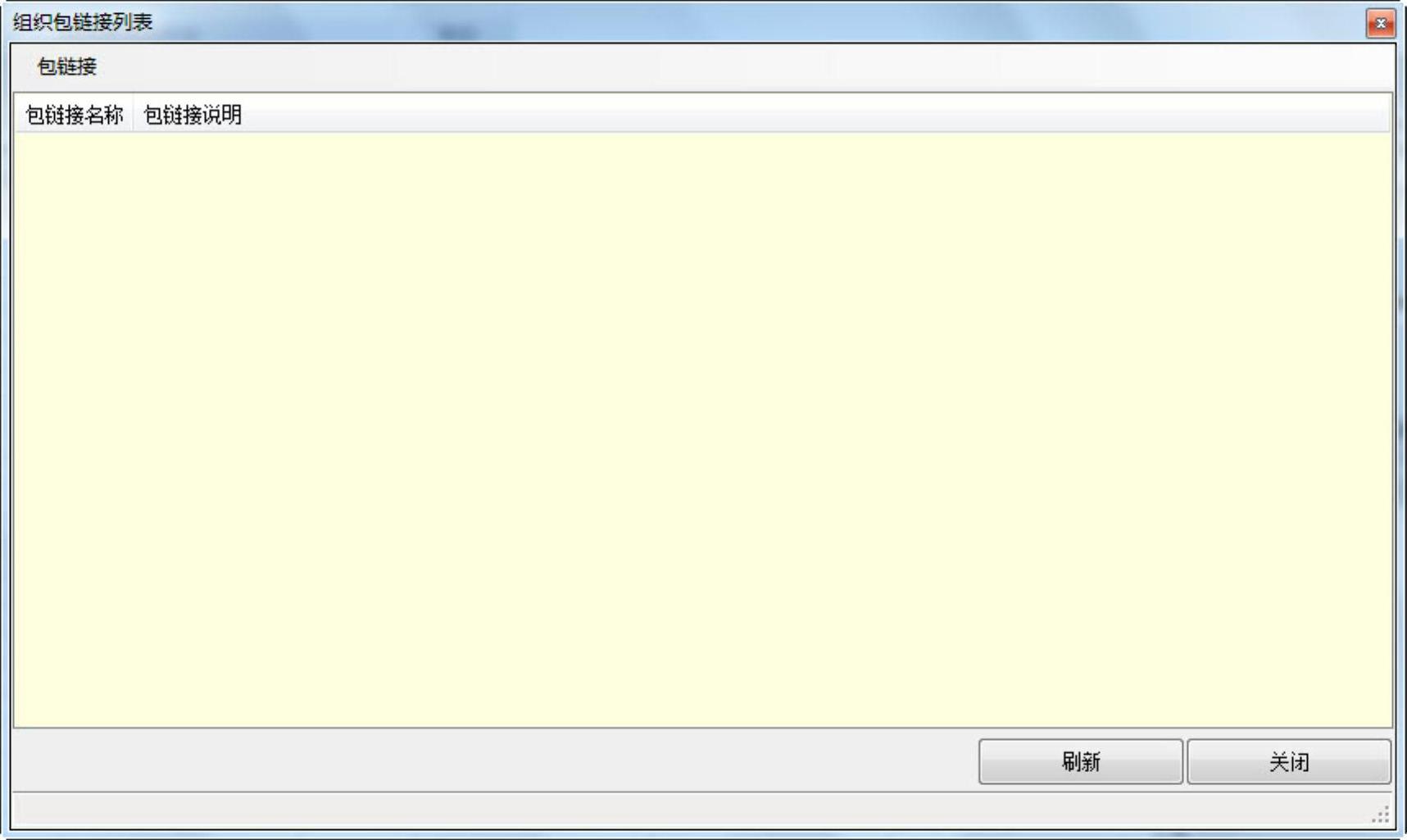
图10-21 “组织包链接列表”对话框
在“组织包链接列表”对话框中,单击鼠标右键,然后在快捷菜单中选择“添加包链接”,系统弹出“链接任务状态”对话框,如图10-22所示。
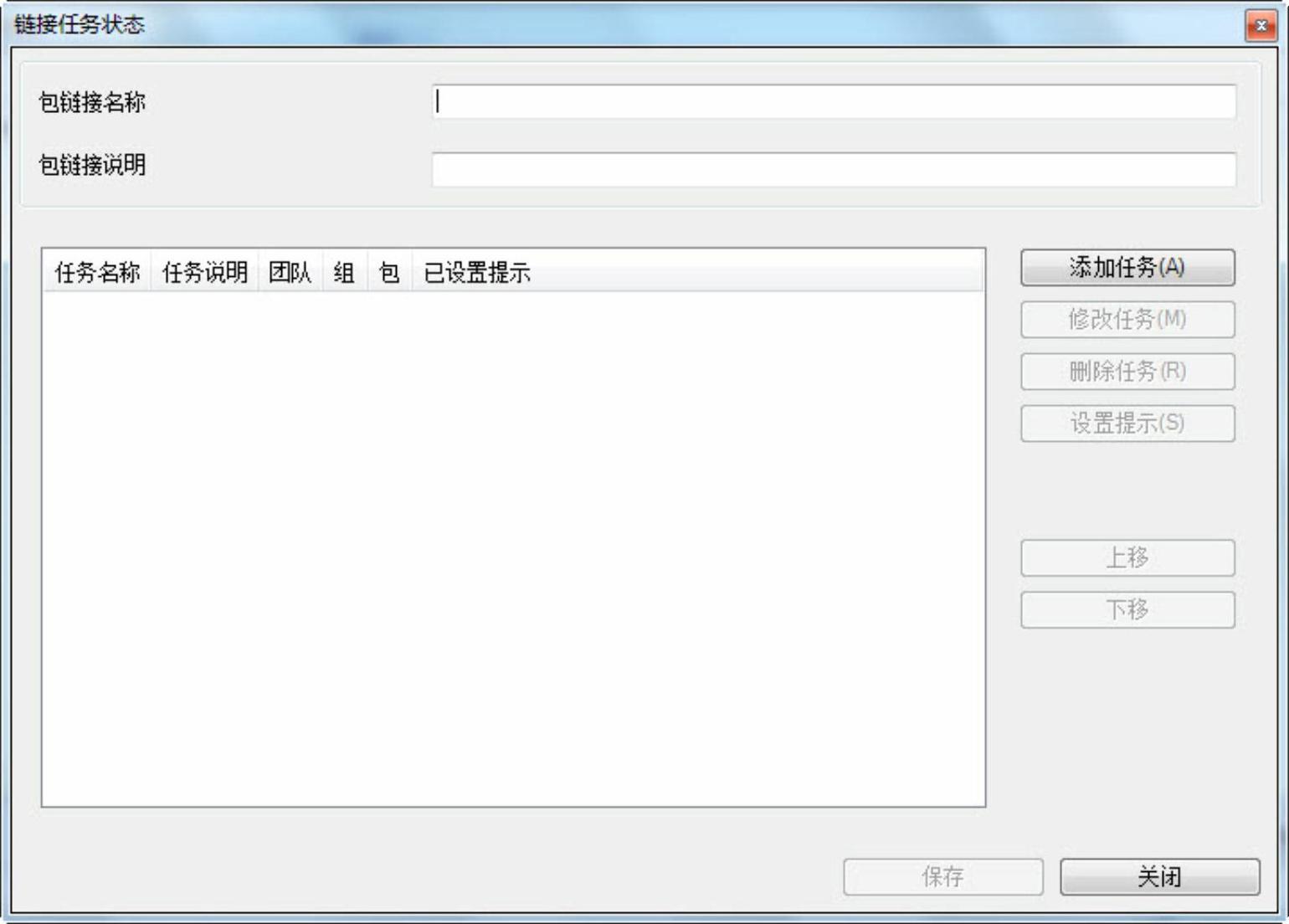
图10-22 “链接任务状态”对话框
(2)在“链接任务状态”对话框中添加任务:在“链接任务状态”对话框中,输入包链接名称和说明,然后单击“添加任务”按钮,系统弹出“包任务”对话框,如图10-23所示。
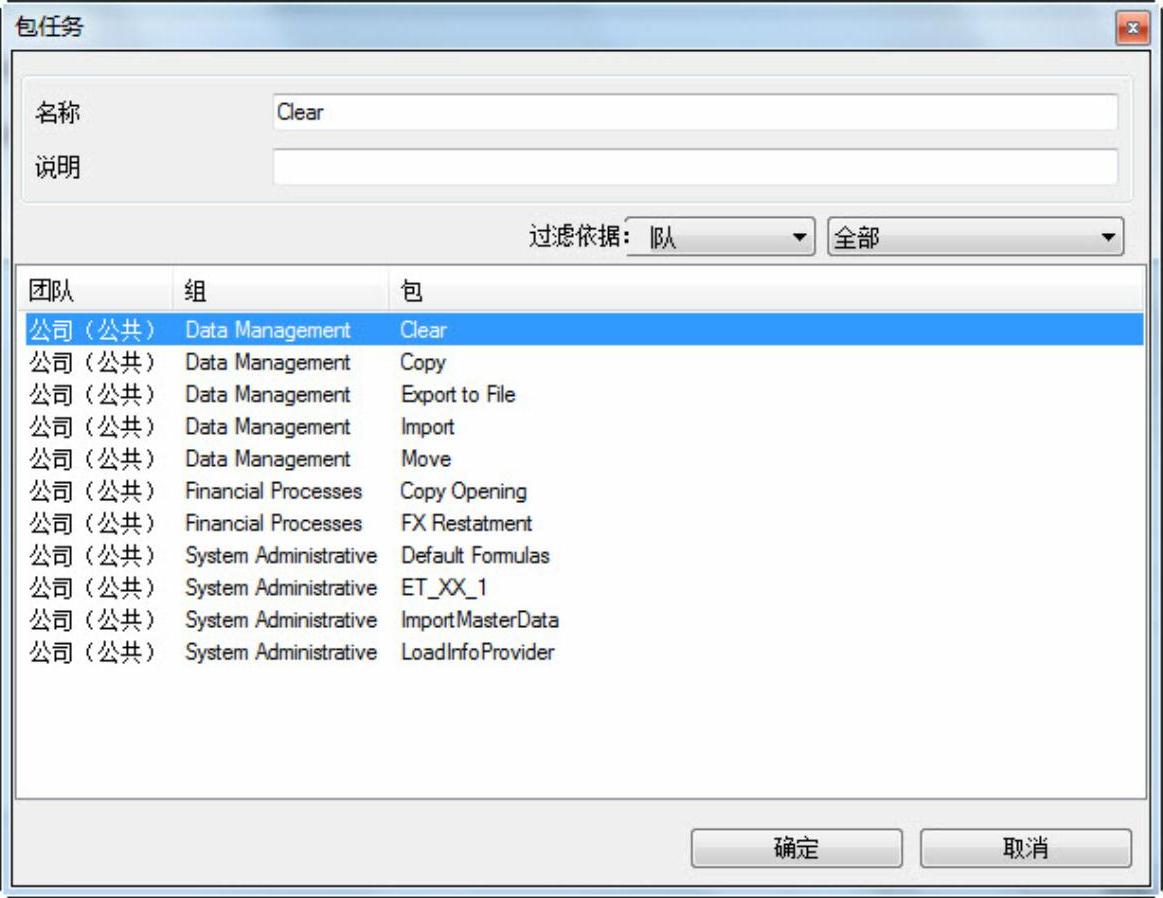
图10-23 “包任务”对话框
在“包任务”对话框中输入任务的名称和说明,并从提供的列表中选择包,然后单击“确定”按钮。系统返回“链接任务状态”对话框,用户选择的包出现在任务列表中,如图10-24所示。
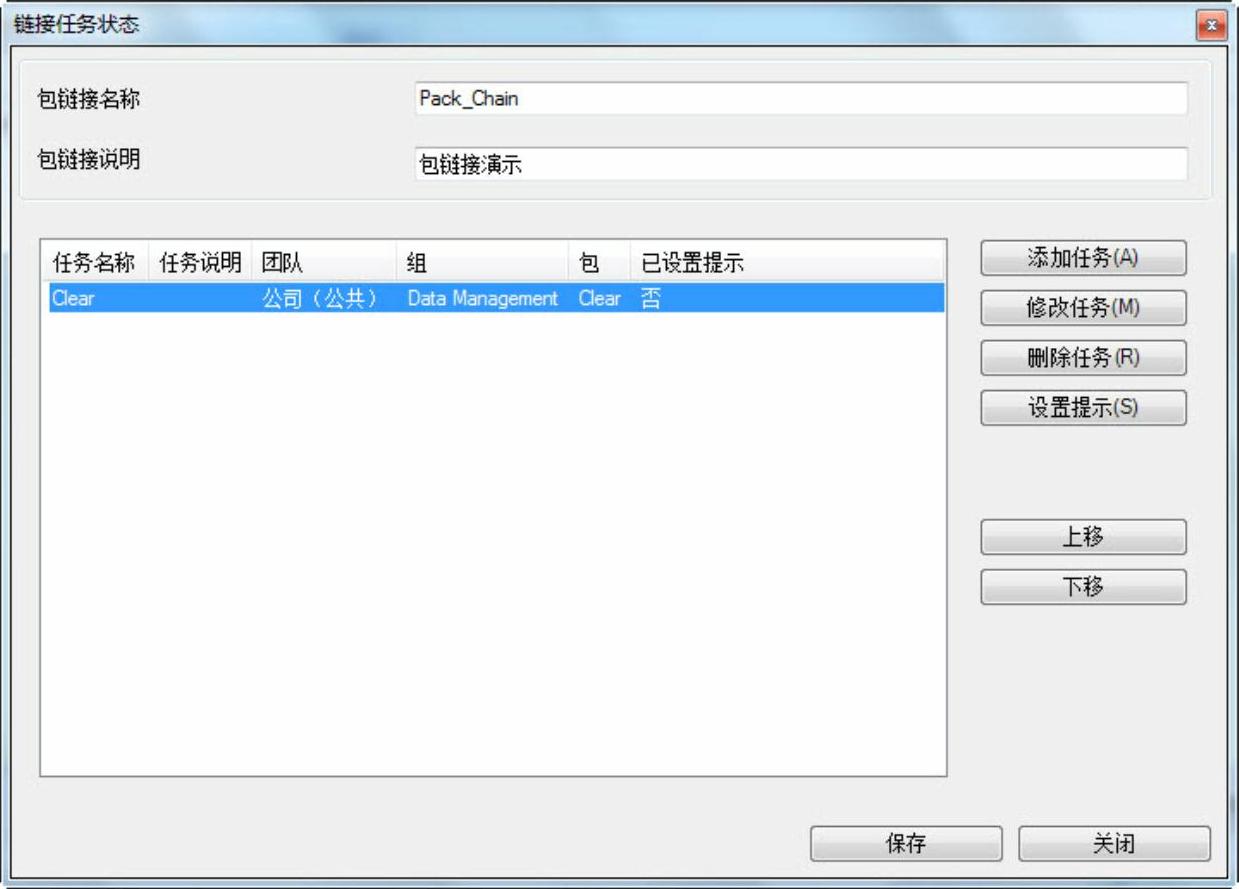
图10-24 完成添加任务
(3)设置提示:选择任务列表中的任务,单击“设置提示”按钮,系统将根据任务包的参数设置弹出一系列的对话框,用户可以事先输入运行这一任务包需要录入的信息。完成设置后,“已设置提示”列显示为“是”。
(4)重复以上步骤,可以在包链接中添加多个任务包。
示例结果如图10-25所示。
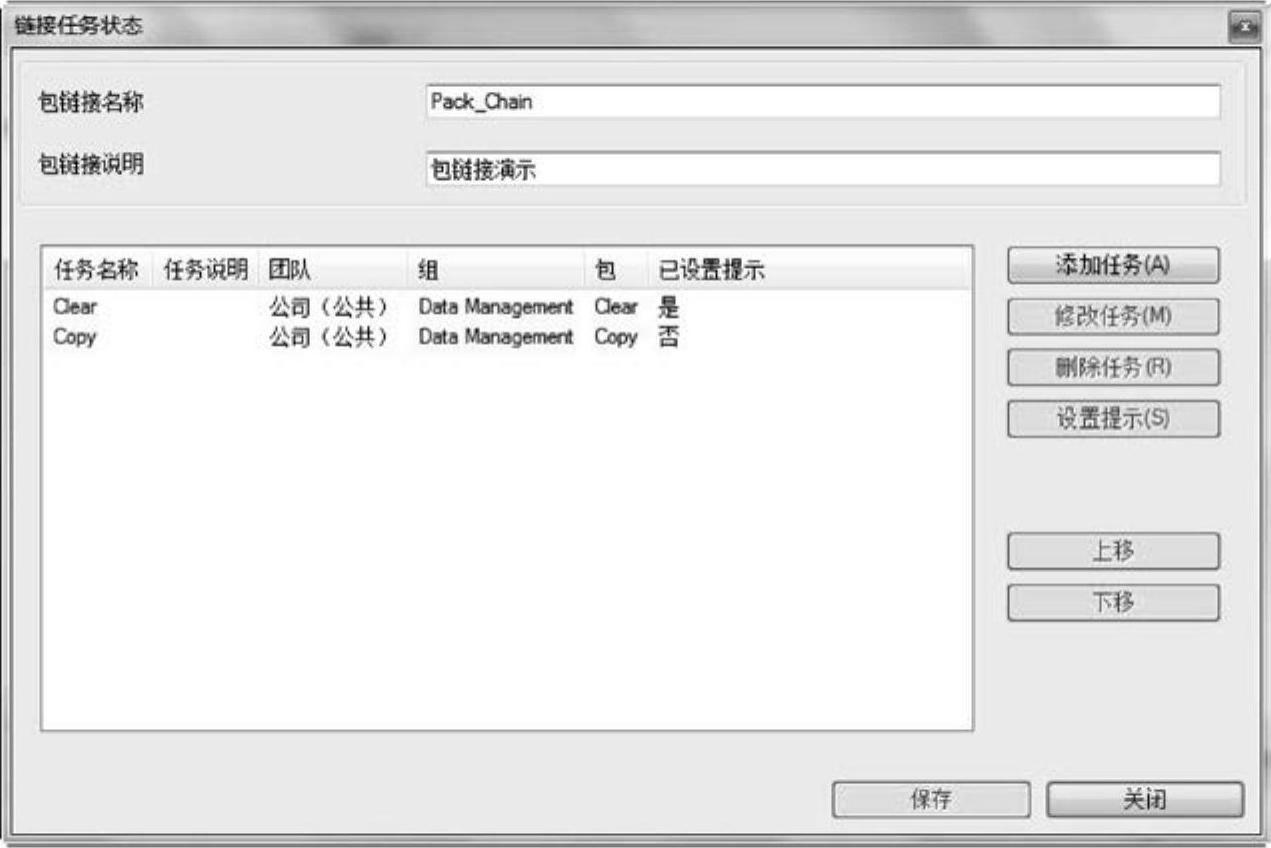
图10-25 添加多个任务(www.daowen.com)
(5)完成设置后,单击“保存”按钮,然后单击“关闭”按钮,返回“组织包链接列表”对话框。新的包链接即添加到包链接列表中,如图10-26所示。
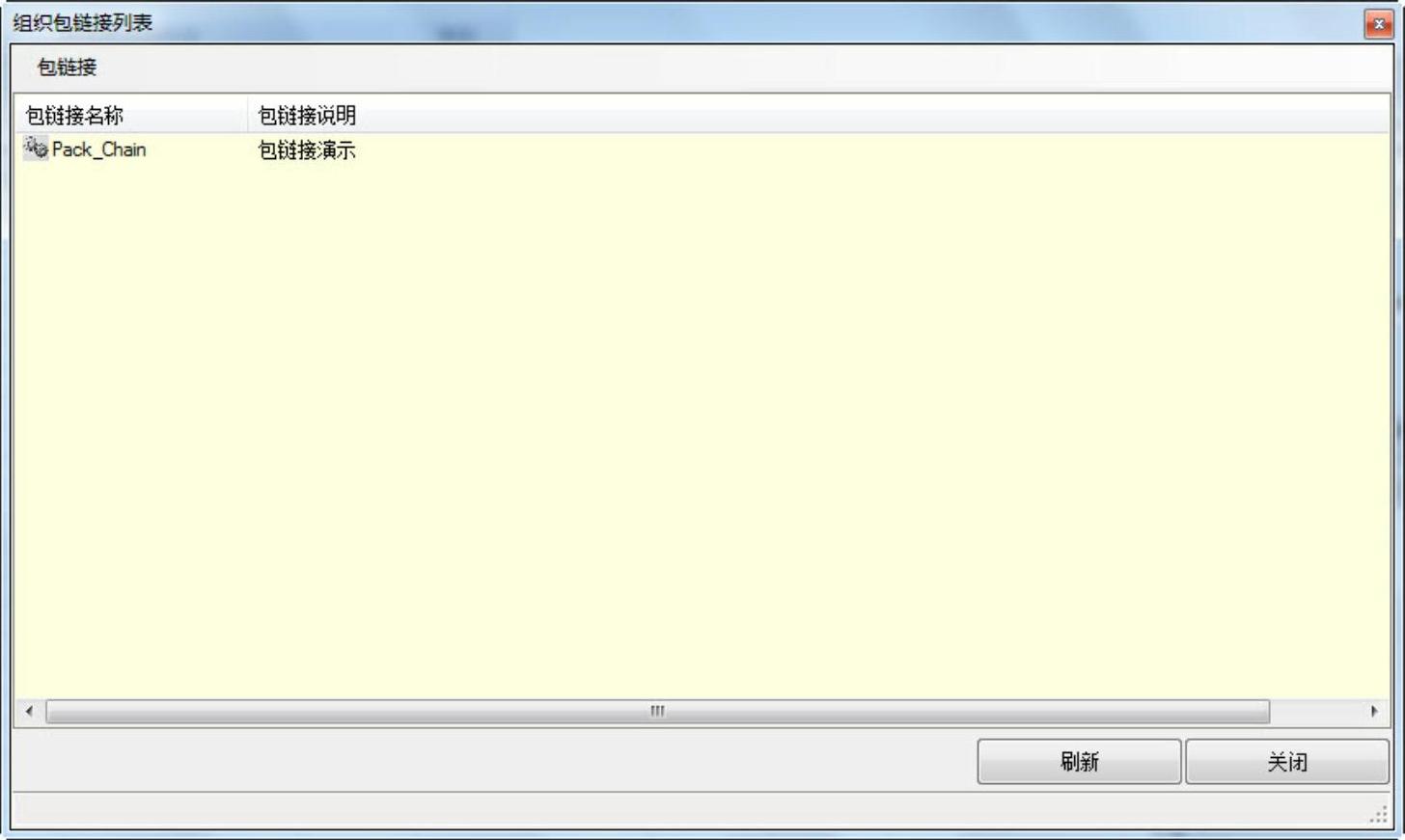
图10-26 完成添加包链接
10.2.2.2 运行包链接
用户单击“数据管理器”菜单下的“运行包”按钮,可以选择运行包链接,“运行包链接”对话框如图10-27所示。
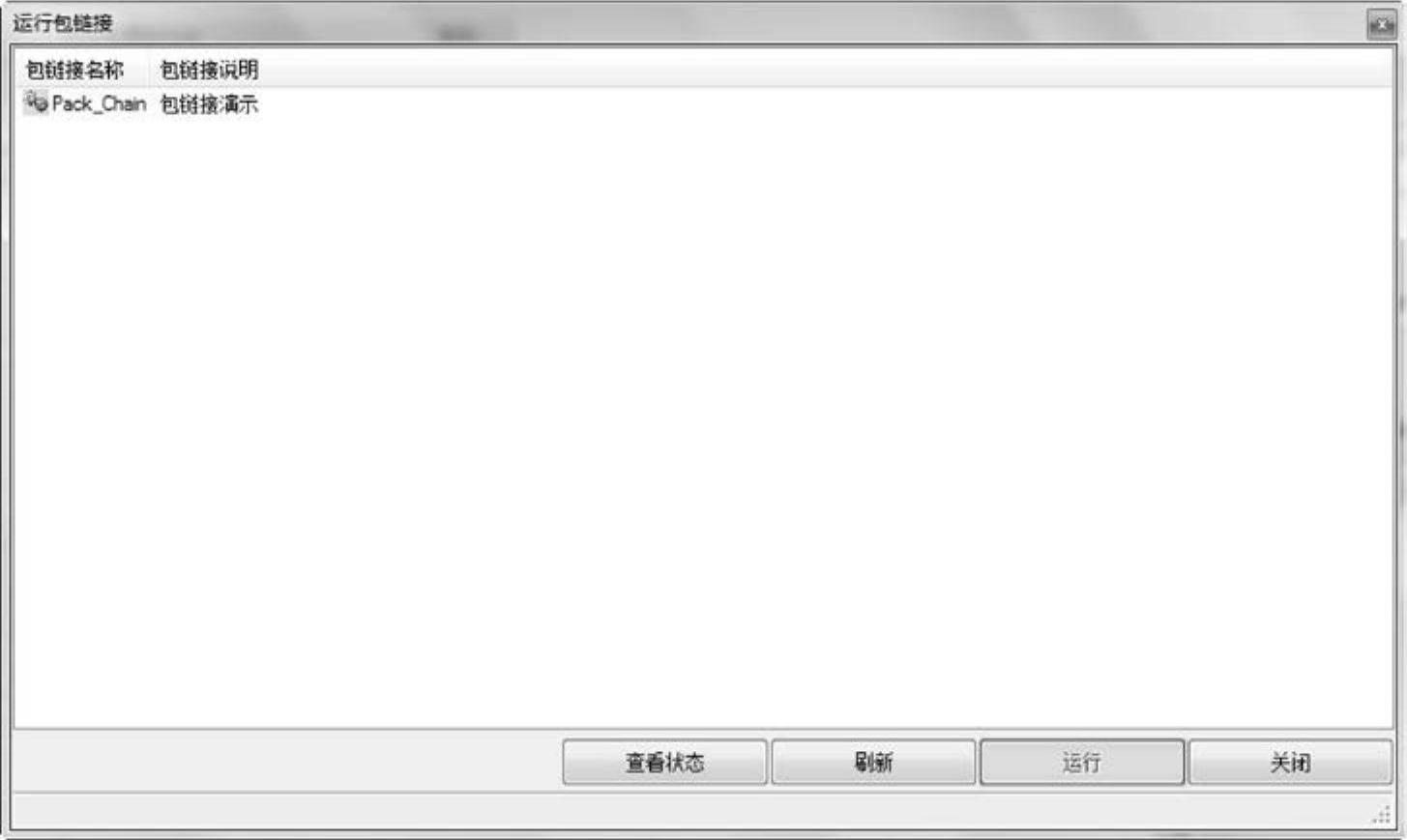
图10-27 “运行包链接”对话框
在“运行包链接”对话框中,选择要运行的包链接,并单击“运行”按钮。系统进入包链接运行设置界面,如图10-28所示。
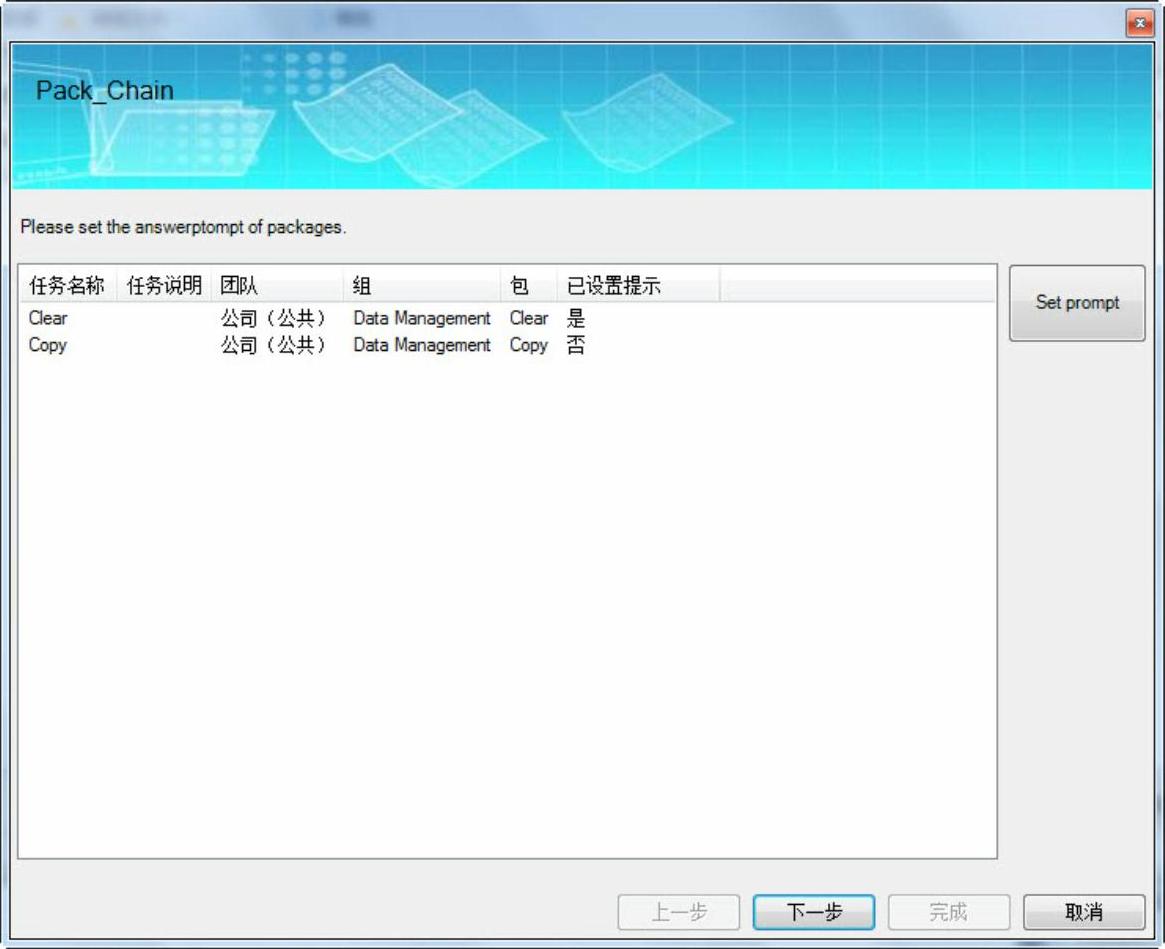
图10-28 运行包链接时设置提示
在图10-28所示的界面中,同样可以选择一个任务,并单击Set Promt按钮,完成对任务包参数的设置。
完成设置后,单击“下一步”按钮,进入如图10-29所示的界面。
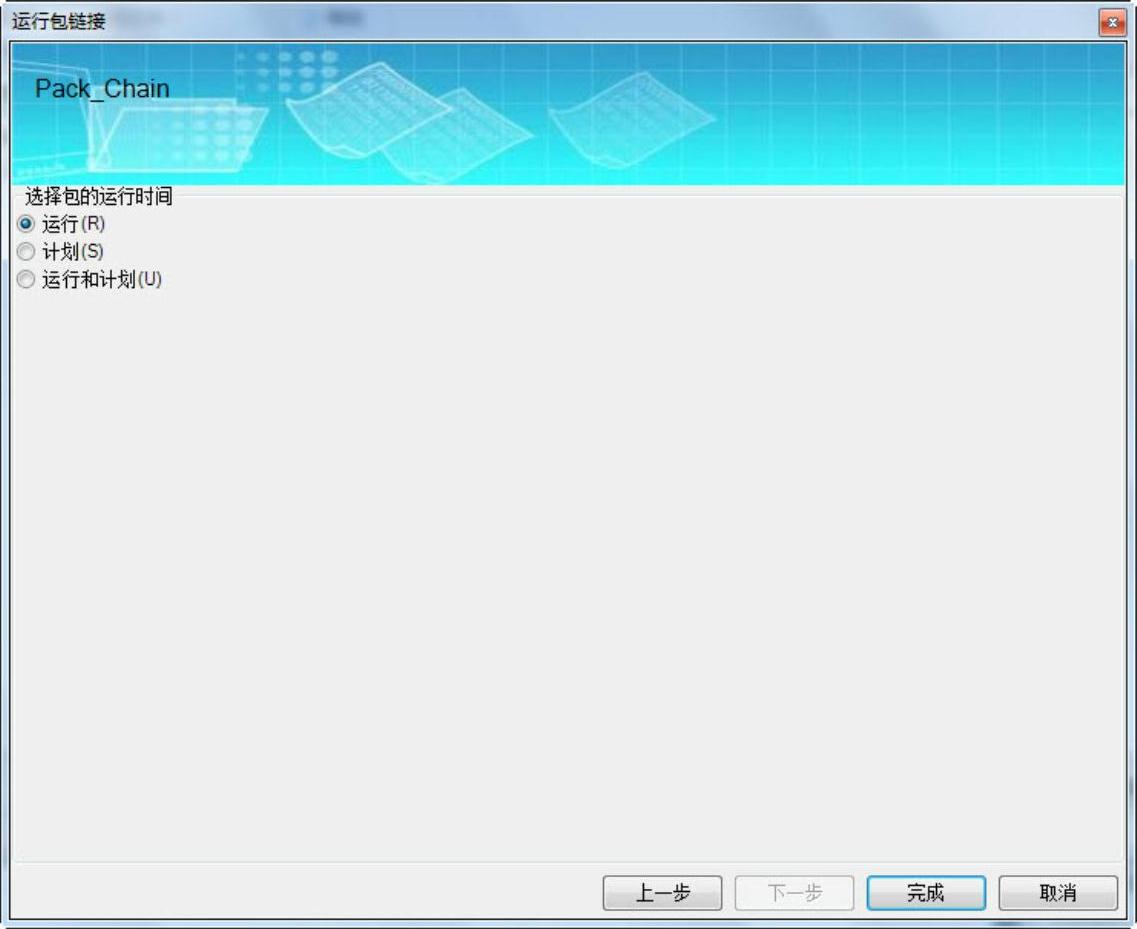
图10-29 设置运行包链接的时间
与运行包类似,用户可以设置包链接的运行时间表。单击“完成”按钮,包链接开始执行。系统返回“运行包链接”界面,用户可以单击界面中的“查看状态”按钮,查看包链接执行的情况,如图10-30所示。
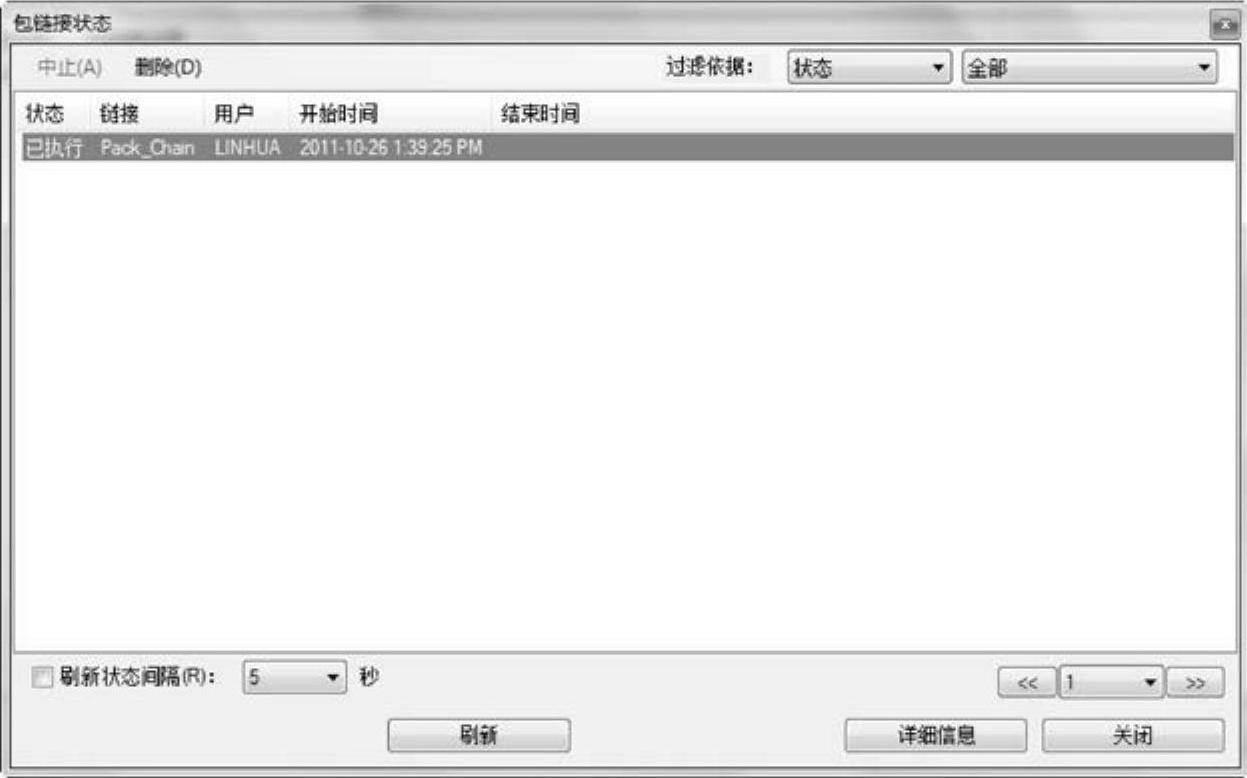
图10-30 查看运行包链接状态
在“组织包链接列表”对话框中,用户还可以对包链接进行修改、删除及复制等操作。
免责声明:以上内容源自网络,版权归原作者所有,如有侵犯您的原创版权请告知,我们将尽快删除相关内容。






